Viele Benutzer waren in der Vergangenheit und auch in der Gegenwart mit diesem Problem konfrontiert. Immer wenn eine neue iOS-Version von Apple veröffentlicht wird, beschweren sich viele Benutzer über fehlende Apps auf ihrem Gerät. Dies ist wahrscheinlich ein Fehler, der schnell behoben werden kann, und Sie erhalten alle Apps zurück, die auf Ihrem iPhone oder iPad gefehlt haben, nachdem Sie iOS aktualisiert haben.
Wir sind uns zwar nicht ganz sicher, was das Problem verursacht, aber es gibt eine einfache Lösung, die funktioniert. Genau das schauen wir uns in diesem Beitrag an. Lesen Sie also weiter und befolgen Sie die Anweisungen.
So finden Sie fehlende Apps auf dem iPhone oder iPad nach der Aktualisierung von iOS
Holen Sie sich Hilfe von Siri
Bevor wir zu dem Schluss kommen, dass Apps verschwunden sind, müssen wir zuerst die Wurzel des Problems überprüfen. Aber wie überprüft man, ob Apps tatsächlich verschwunden sind oder nur nicht angezeigt werden?
Lassen Sie uns Siri bitten, eine App zu öffnen, die auf Ihrem Gerät fehlt. Wenn Siri die App öffnet, gibt es nicht viel zu tun und Sie können mit dem nächsten Fix fortfahren und App-Symbole auf dem Startbildschirm wiederherstellen.
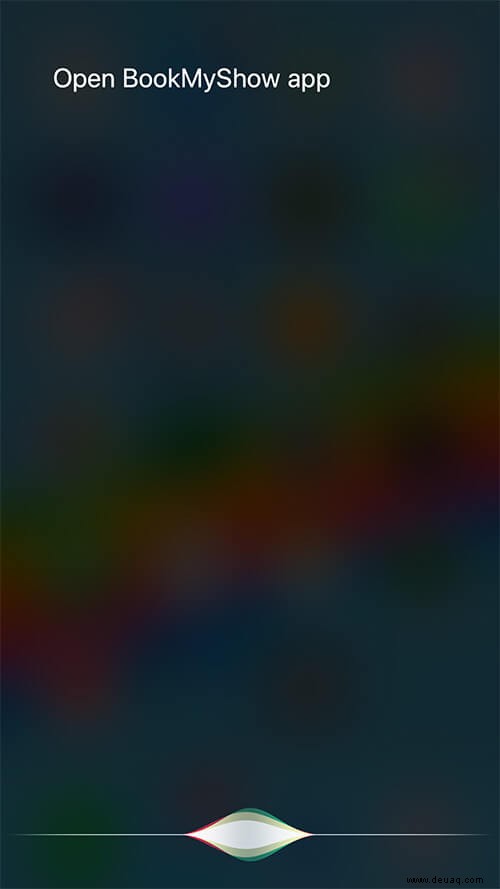
Auch wenn Siri nicht hilft, empfehle ich dringend, die zweite Lösung unten auszuprobieren.
Startbildschirm auf Ihrem iOS-Gerät zurücksetzen
Das Problem fehlender Apps mag katastrophal erscheinen, aber es kann sich um einen kleinen Fehler in iOS handeln. Bevor wir uns also schweren und langwierigen Korrekturen zuwenden, fangen wir mit etwas Einfachem an.
Es ist möglich, dass Apps nicht wirklich fehlen, es kann sich nur um einen UI-Fehler handeln, der die App-Symbole nicht anzeigt. Wie wäre es, wenn Sie den Startbildschirm zurücksetzen und versuchen, das Problem zu beheben?
Gehen Sie zu Einstellungen → Allgemein → Zurücksetzen → Startseitenlayout zurücksetzen.
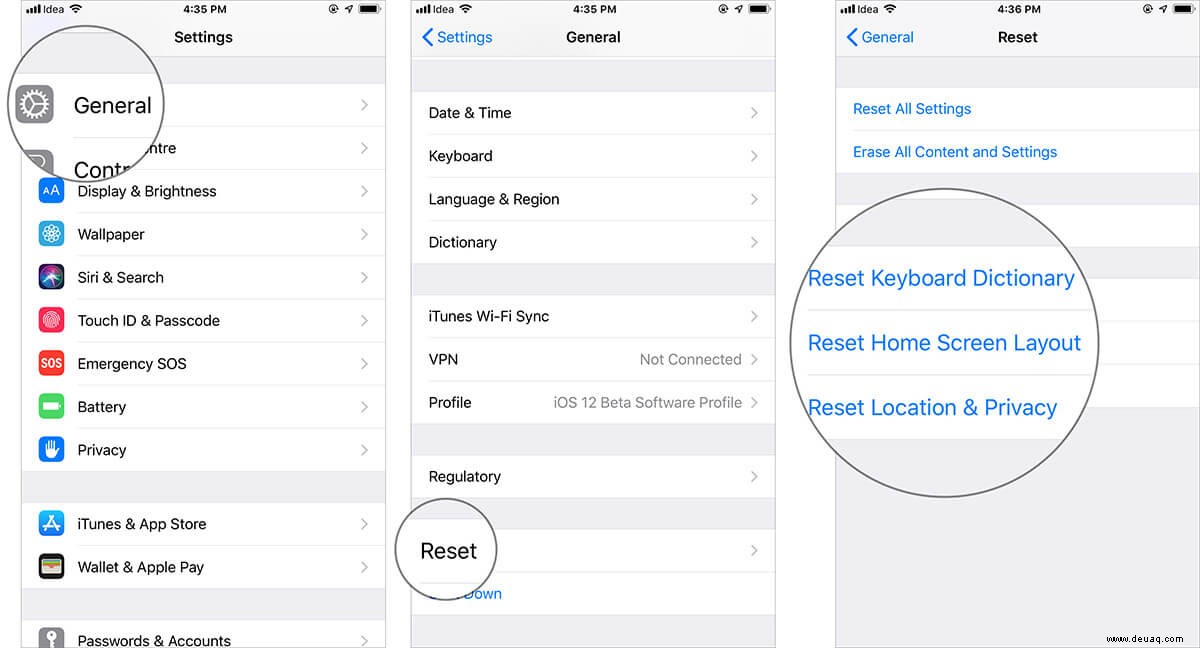
Wenn das Problem hauptsächlich ein Softwarefehler ist, sollte es durch das einfache Zurücksetzen des Startbildschirms behoben werden. Aber es ist noch nicht behoben, da einige weitere Korrekturen unten erwähnt werden.
iOS-Gerät über iCloud Backup wiederherstellen
Eine der frühesten Lösungen ist die Wiederherstellung Ihres iPhones – nicht über iTunes, sondern über iCloud. Angenommen, Sie haben Dinge in iCloud gesichert, möchten Sie vielleicht Ihr iPhone/iPad über iCloud wiederherstellen. Die meisten Benutzer mögen immer noch iTunes-Backups, daher neigen sie im Allgemeinen dazu, ihr aktualisiertes iPhone über iTunes wiederherzustellen.
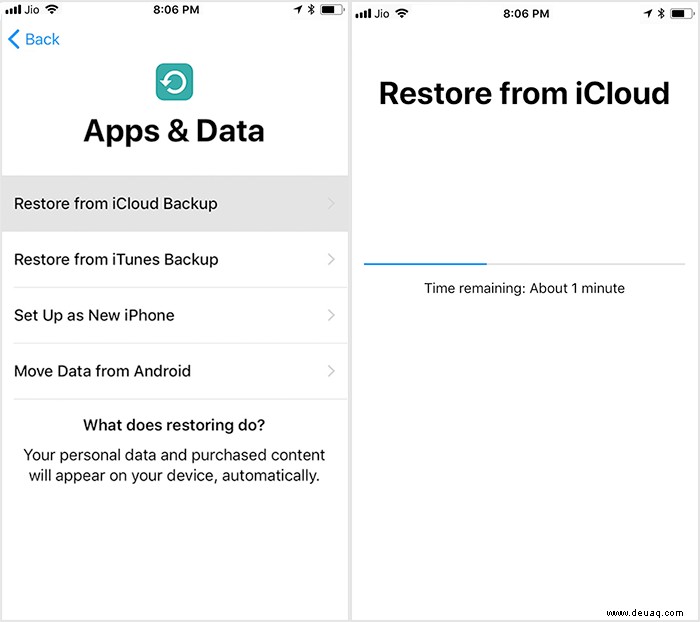
Dies führt normalerweise dazu, dass Apps „awoll“ werden.
Wenn Sie Ihr iPhone aktualisieren, versuchen Sie es über iCloud wiederherzustellen. Dies könnte das Problem beheben. Was ist, wenn Sie bereits wiederhergestellt haben (über iTunes) und die Apps fehlen? Klicken Sie auf Alles zurücksetzen und über iCloud wiederherstellen.
iTunes-Wiederherstellungskäufe
Das funktioniert gut. Wenn Sie feststellen, dass Apps nicht einmal in iTunes angezeigt werden oder wenn die Synchronisierung nicht wirklich alle Apps auf dem iPhone ablegt, sollten Sie zum Abschnitt „Käufe“ wechseln. Die bereits heruntergeladenen Apps finden Sie im App Store
- Gehen Sie zum App Store → Tippen Sie auf Ihr Profilbild
- Tippe auf Gekauft
- Tippen Sie auf „Nicht auf diesem iPhone“
- Laden Sie die gewünschten Apps erneut herunter
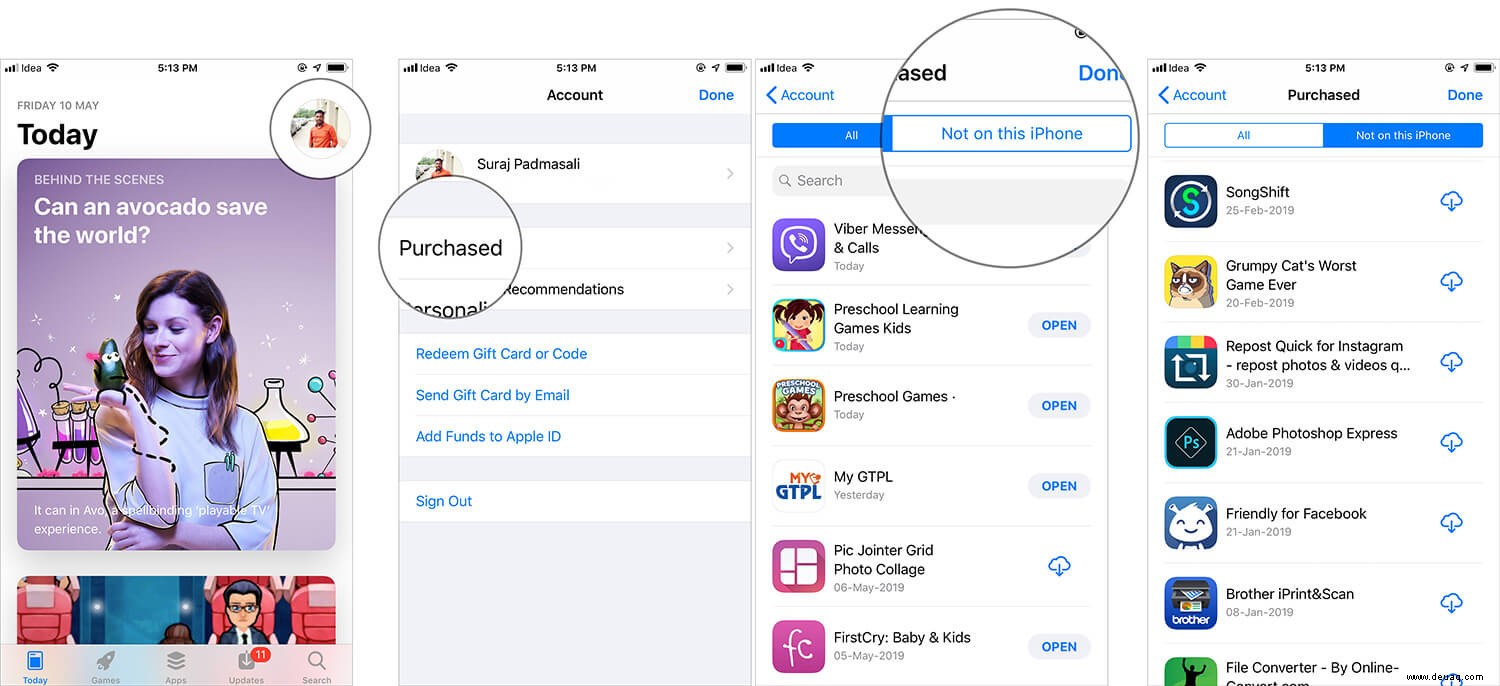
Dies ist wohl ein langwieriger Prozess, aber dies stellt definitiv sicher, dass alle Ihre Apps wieder verfügbar sind. Und oh, beachten Sie, dass, wenn die App nicht mit der gerade aktualisierten Firmware kompatibel ist, die heruntergeladene App möglicherweise nicht angezeigt wird, oder selbst wenn dies der Fall ist, Sie möglicherweise Probleme bei der Verwendung der App haben.
Abmeldung
Auch wenn das Verschwinden von Apps unter iOS-Benutzern kein weit verbreitetes Problem ist, wird es wirklich frustrierend, wenn Sie eines der Opfer sind. Ich hoffe, eine der oben genannten Korrekturen hat Ihnen geholfen, das Problem zu lösen.
Sie können sich auch andere Anleitungen zur Fehlerbehebung ansehen:
- Geteilter Bildschirm funktioniert nicht auf dem Mac? Tipps zur Behebung
- Universelle Zwischenablage funktioniert nicht zwischen Mac und iPhone [Behebung]
- Diktat funktioniert nicht auf dem iPhone? So beheben Sie das Problem
- 10 Jahre des legendären iPad:Wie hat sich das Gerät entwickelt
Welche Lösung aus der Liste hat Ihr Problem gelöst? Teilen Sie es in den Kommentaren und lassen Sie es andere iOS-Benutzer wissen. Und ja, verbinden Sie sich mit uns auf Facebook, Twitter und Instagram.